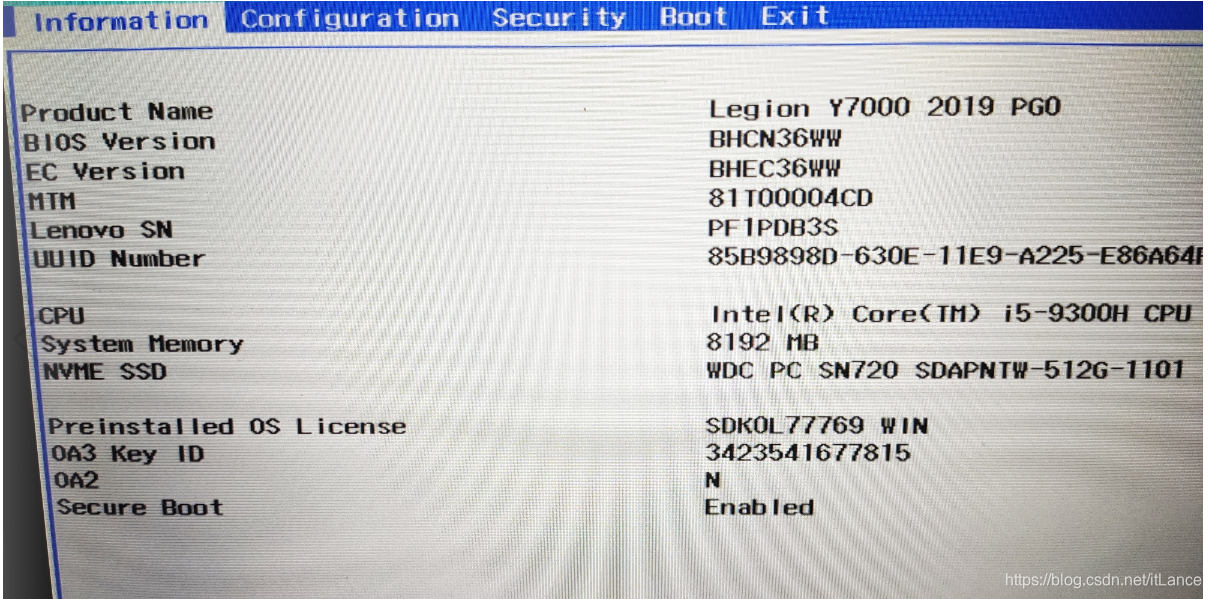如何更新或回刷BIOS |
您所在的位置:网站首页 › 主板怎么重刷bios › 如何更新或回刷BIOS |
如何更新或回刷BIOS
|
如何更新或回刷BIOS
文章目录
如何更新或回刷BIOS写在前面:1准备工作2开始搞事2.1调整BIOS2.2 运行刷BIOS的程序
写在前面:
本文出自博客《从BIOS更新到硬盘底层配置再到Window10&Ubuntu双系统》,是他的一部分,由于BIOS更新为独立的一部分,我将他单独成文。如对原文有兴趣,可点击这里 温馨提示:数据无价,做好备份 风险警告:BIOS刷错大概率造成电脑成砖且难以修复 1准备工作首先先去你电脑的官方网站找到BIOS更新的软件。我的是联想的电脑,就去官方找。点开官方,点击服务,输入设备编号即可查找。 一定要输入设备编号或者型号,这样才能找到正确的BIOS,刷了别的机子的BIOS可能就成砖了 确保电脑连了稳定的电源 确保电脑连了稳定的电源 确保电脑连了稳定的电源 【否则会成砖】 2.1调整BIOS如果是更新BIOS可忽略,如果是回刷可参考。 关机,重启,F2进入BIOS(不同电脑可能不一样)。进入第二个菜单,BIOS Back Flash改为Enabled,这个意思是允许回刷,由于我之前刷过,所以当前版本也算上一个版本,如果BIOS不开这个是不允许回刷的,如果是更新,自动忽略这一步 进入Windows,打开之前官网下载的程序。一路点下去 |
【本文地址】
今日新闻 |
推荐新闻 |
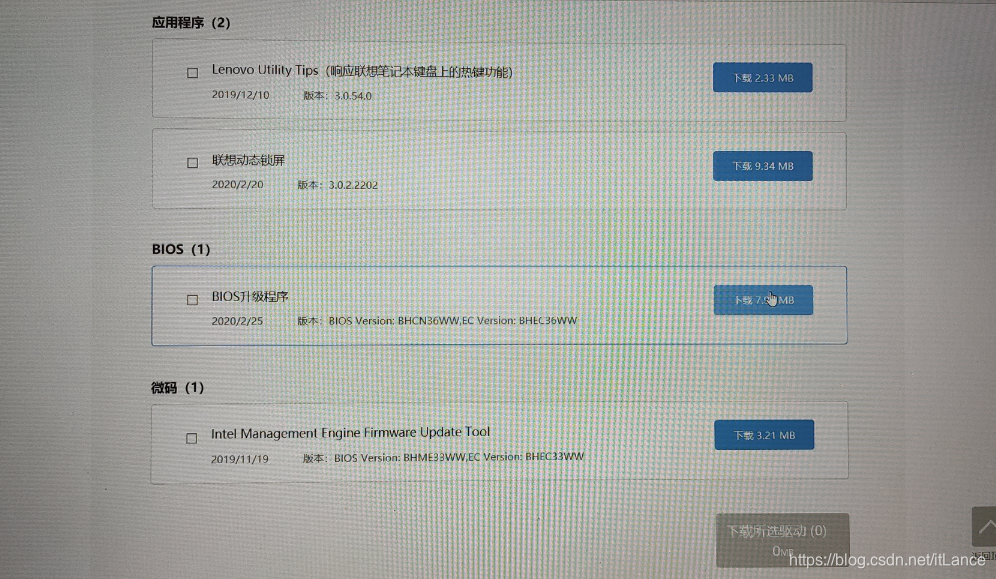 直接点BIOS升级程序几个字可以看到以前的版本。
直接点BIOS升级程序几个字可以看到以前的版本。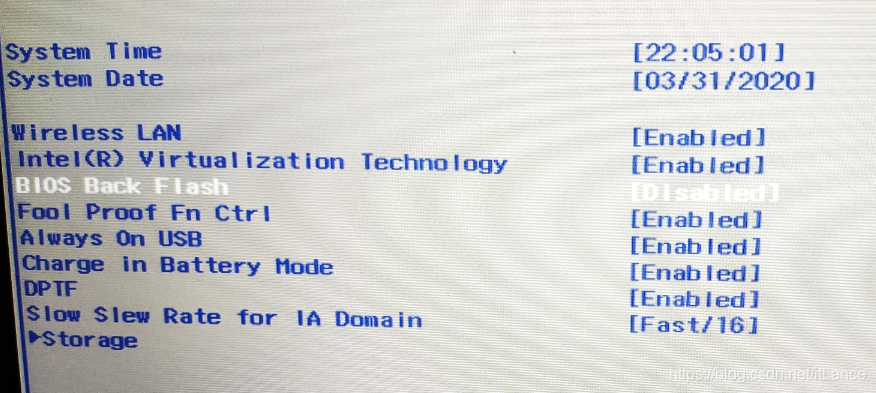 保存退出BIOS
保存退出BIOS 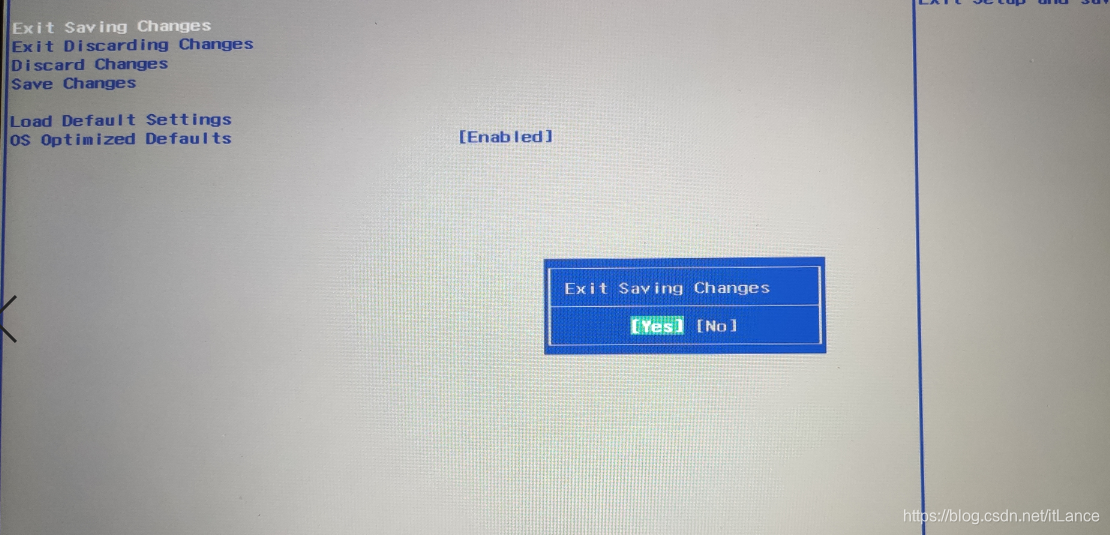
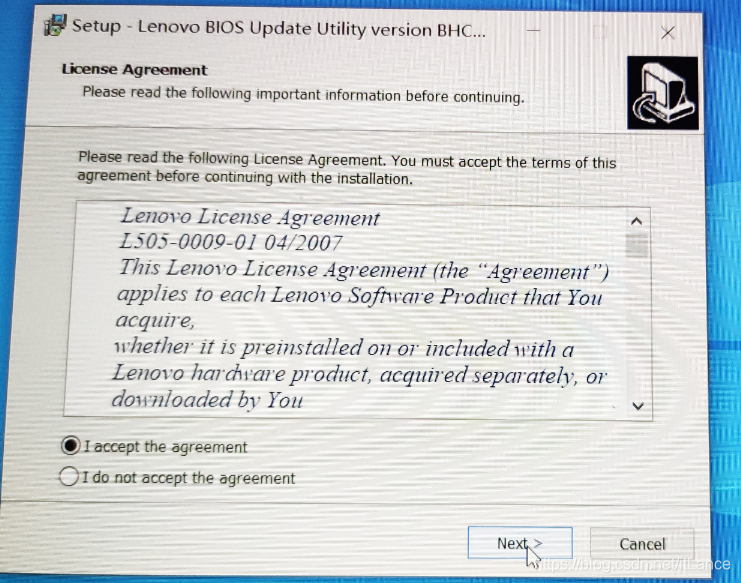
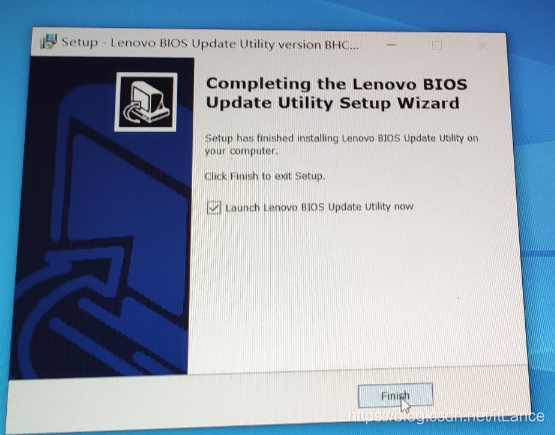
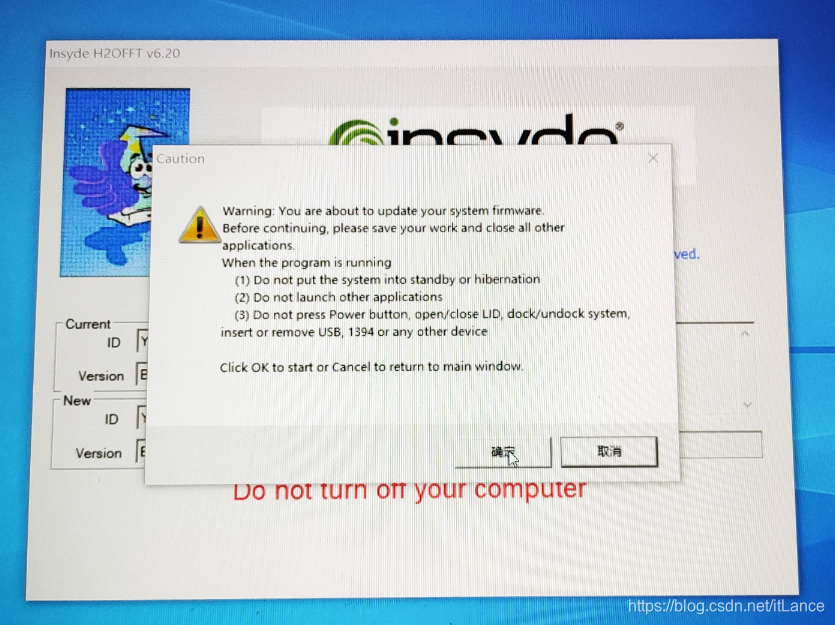 这个确定点下去之后就开始了激动人心的刷BIOS过程,全程自动,千万不要拿电脑干别的事情,千万不要拔电源(刷BIOS必须要插电源,轻则程序发现提醒你插,重则成砖)。让电脑自己安静工作以免成砖。配一张吓人的图片。刷完了会自动重启。还是很简单的。到此大功告成。
这个确定点下去之后就开始了激动人心的刷BIOS过程,全程自动,千万不要拿电脑干别的事情,千万不要拔电源(刷BIOS必须要插电源,轻则程序发现提醒你插,重则成砖)。让电脑自己安静工作以免成砖。配一张吓人的图片。刷完了会自动重启。还是很简单的。到此大功告成。  秀一下最新的BIOS版本(至少写的时候是最新的)
秀一下最新的BIOS版本(至少写的时候是最新的)